Werbung
Wenn Sie es nicht bemerkt haben, sind wir große Fans von Tastaturkürzeln, und Sie sollten es auch sein. Mit ein wenig Übung können Sie sogar Navigieren Sie in Windows ohne die Maus Navigieren in Windows mit Tastaturkürzeln alleinSie kennen vielleicht viele Tastaturkürzel, aber wussten Sie, dass Sie Windows ohne Ihre Maus umgehen können? Hier ist wie. Weiterlesen - Es lohnt sich auf jeden Fall, sich die Zeit zu nehmen, um ein paar in Erinnerung zu behalten! Obwohl wir zusammengestellt haben die ultimative Tastenkombination Windows-Tastaturkürzel 101: Das ultimative HandbuchTastaturkürzel können Ihnen Stunden Zeit sparen. Beherrschen Sie die universellen Windows-Tastaturkürzel, Tastaturtricks für bestimmte Programme und einige andere Tipps, um Ihre Arbeit zu beschleunigen. Weiterlesen Es wäre entmutigend, jede einzelne Verknüpfung von Hand zu indizieren.
Stattdessen werden wir heute einen Trick in Word anwenden, der jede Verknüpfung für Sie auflistet - nichts kennt seine eigenen Verknüpfungen besser als das Programm selbst, oder? Hier erfahren Sie, wie Sie eine Hauptliste mit Tastaturkürzeln für Word und Ihre anderen bevorzugten Office-Programme abrufen.
Ein Hinweis zu Add-Ins
Add-Ins können Ihre Office-Erfahrung verbessern (siehe oben) die besten zehn Add-Ins für Excel Schalten Sie Excel mit 10 Add-Ins ein, um Daten wie ein Profi zu verarbeiten, zu analysieren und zu visualisierenVanilla Excel ist erstaunlich, aber Sie können es mit Add-Ins noch leistungsfähiger machen. Unabhängig davon, welche Daten Sie verarbeiten müssen, hat wahrscheinlich jemand eine Excel-App dafür erstellt. Hier ist eine Auswahl. Weiterlesen ) über das hinaus, was Sie von einer Lagerkopie erhalten. Sie können jedoch auch Stabilitätsprobleme mit Word verursachen und, was für diese Diskussion noch wichtiger ist, die Standardtastaturverknüpfungen ändern.
Wenn Sie Vanilla Word ausführen möchten, um sicherzustellen, dass keines Ihrer Add-Ins seine Verknüpfungen in Ihre Master-Liste einfügt, gibt es zwei Möglichkeiten, das Programm im abgesicherten Modus zu starten, wodurch Add-Ins deaktiviert werden.
Der einfachere Weg ist zu Suche nach dem Programm So suchen Sie besser und schneller unter Windows 8Windows 8-Suchfunktionen sind ziemlich robust, sobald Sie sich daran gewöhnt haben. Sie können moderne und Desktop-Ansätze verwenden, um Ihren Computer und das Internet zu durchsuchen. Finde mehr heraus! Weiterlesen Halten Sie die Taste gedrückt, wenn das Symbol in der Windows-Suche angezeigt wird STRG während Sie darauf klicken. Sie werden gefragt, ob Sie im abgesicherten Modus starten möchten. Wählen Sie Ja und fahren Sie fort.
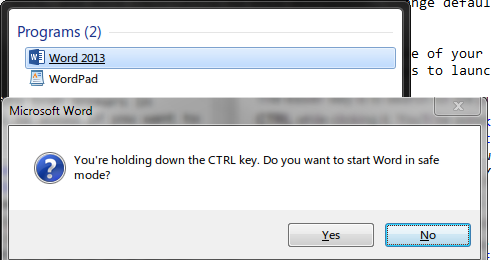
Wenn du möchtest Mach es auf die "geekige" Art und Weise 6 clevere Windows-Tipps und Tricks für GeeksWindows ist ein komplexes Tier. Es überrascht uns immer wieder, wie viel Sie damit anfangen können. Hier sind einige Windows-Tipps und Tricks, die Sie möglicherweise noch nicht kennen. Weiterlesen Sie benötigen noch ein paar Schritte. Stellen Sie zunächst fest, wo sich die ausführbare Programmdatei auf Ihrem PC befindet. Suchen Sie dazu einfach nach dem Namen der ausführbaren Datei (winword.exe), klicken Sie mit der rechten Maustaste auf das entsprechende Symbol und wählen Sie Öffnen Sie den Dateispeicherort. Kopieren Sie dann einfach den Pfad in die Navigationsleiste von Windows Explorer. Wenn Sie sich auf einem 64-Bit-System befinden, befindet sich der Speicherort dieser ausführbaren Dateien für Office 2013 wahrscheinlich in der folgenden Zeile:
C: \ Programme (x86) \ Microsoft Office \ Office15 \ winword.exe. 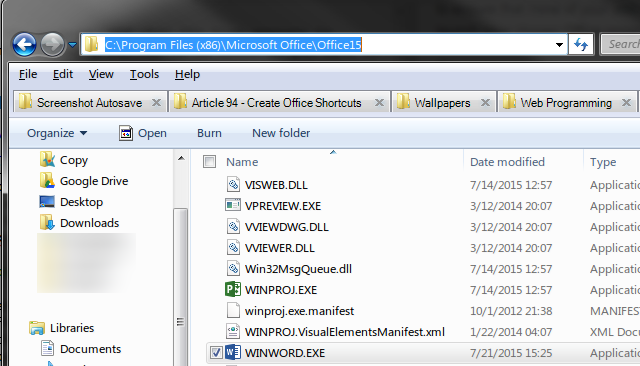
Nach dem Kopieren des Dateipfads Öffnen Sie eine Eingabeaufforderung Die Windows-Eingabeaufforderung: Einfacher und nützlicher als Sie denkenDie Befehle sind nicht immer gleich geblieben, einige wurden sogar verworfen, während andere neuere Befehle hinzukamen, selbst unter Windows 7. Also, warum sollte sich jemand die Mühe machen, auf den Start zu klicken ... Weiterlesen Geben Sie ein doppeltes Anführungszeichen ein (das Sie benötigen, da "Microsoft Office" und "Programme (x86)" Leerzeichen enthalten), und klicken Sie dann mit der rechten Maustaste auf und Einfügen der Standort. Geben Sie zum Abschluss ein anderes Anführungszeichen ein, um den Pfad zu schließen, und anschließend ein einzelnes Leerzeichen, gefolgt von /ein. Wenn Sie von oben folgen, lautet der Befehl, den Sie für Word eingeben
"C: \ Programme (x86) \ Microsoft Office \ Office15 \ winword.exe" / a. Dadurch wird Word ohne Add-Ins gestartet. Sie können dann die Eingabeaufforderung schließen und fortfahren. Wenn Sie aus Neugier überprüfen möchten, welche Add-Ins Sie verwenden, gehen Sie zu Datei> Optionen> Add-Ins um die vollständige Liste zu sehen.
Word-Tastaturkürzel
Die meisten Leute benutzen Word auf irgendeine Weise (besonders seitdem Sie können es kostenlos bekommen Ja, Sie erhalten Microsoft Word kostenlos: So geht'sSie möchten nicht für die volle Microsoft Word-Erfahrung bezahlen? Keine Sorge, hier finden Sie einige Möglichkeiten, wie Sie Microsoft Word kostenlos verwenden können. Weiterlesen ), daher ist dies ein großartiger Ort, um mit der Sammlung von Verknüpfungslisten zu beginnen.
Eine Liste aller Verknüpfungen
Verwenden Sie eine Verknüpfung (die Ironie), um die Liste der verfügbaren Makros schnell zu öffnen: ALT + F8, oder Registerkarte Ansicht> Makros> Makros anzeigen. Dort ändern Sie die Makros in: Box zu Wortbefehle. Aus der langen Liste, die angezeigt wird, möchten Sie auswählen ListCommands und Lauf es.
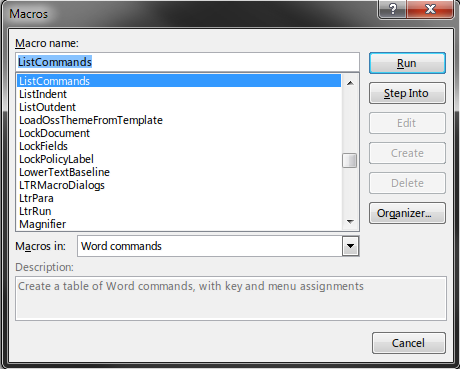
Jetzt müssen Sie auswählen, ob Ihre Liste alle Word-Befehle oder nur die aktuellen Tastaturoptionen enthalten soll. Es sei denn, Sie wollen eine vollständig erschöpfendes Blatt, Aktuelle Tastatureinstellungen ist die bessere Option. Die vollständige Liste generiert ein umfangreiches 76-seitiges Dokument, das wahrscheinlich äußerst verwirrend sein wird Sie sparen Zeit Verwenden Sie Microsoft Word? So werden Sie ein zeitsparender NinjaIm Laufe der Jahre hat sich Microsoft Word zu einem der besten Textverarbeitungsprogramme der Welt entwickelt. Ich bin mir sicher, dass es Leute gibt, die anderer Meinung sind - insbesondere Linux- oder Mac-Leute, die wirklich lieber ... Weiterlesen Außerdem ist es voll mit leeren Befehlen, die nichts zugewiesen wurden.
Die 10-seitige Liste häufiger Befehle, d. H. Aktuelle Tastatureinstellungen, ist viel besser verständlich. Sobald Sie es erstellt haben, führen Sie einfach den oben beschriebenen Vorgang durch, um es in ein PDF zu exportieren. Sie erhalten eine persönliche Liste, auf die Sie jederzeit verweisen können.
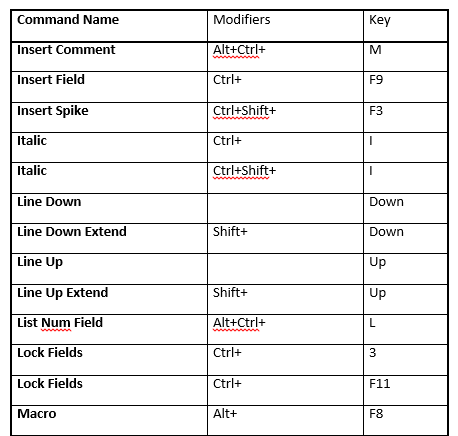
Wenn Sie sich fragen, wie Sie die obige Liste am besten drucken oder speichern können, lesen Sie das Ende des nächsten Abschnitts, um Tipps zu erhalten als PDF drucken 7 besten Tools zum Drucken als PDFKeine einzige Windows-Version verfügt über eine native Print-to-PDF-Lösung. Was ist die beste Alternative? Wir haben 8 der beliebtesten Optionen überprüft, um dies herauszufinden. Weiterlesen .
Benutzerdefinierte Verknüpfungen drucken
Falls Sie jemals eine Liste von Verknüpfungen benötigen, die Sie oder eine andere Person manuell erstellt haben, verwenden Sie diese Methode zum Drucken benutzerdefinierte Verknüpfungen Richten Sie benutzerdefinierte Tastenkombinationen in MS Word ein und erstellen Sie einen Spickzettel Weiterlesen .
Öffnen Sie zunächst ein neues Word-Dokument und gehen Sie zu Datei Menü in der oberen linken Ecke. Als nächstes müssen Sie zum gehen Drucken tab - ja, wir springen direkt zum Drucken! Sie müssen sich diesmal keine Sorgen machen, selbst etwas zu tippen.
Sobald Sie in der Drucken In diesem Abschnitt müssen Sie zu einer Option wechseln, die Sie wahrscheinlich noch nie gesehen haben. Unter die Einstellungen, sagt die erste Option wahrscheinlich Alle Seiten drucken. Klicken Sie auf diese Liste und ändern Sie sie in Schlüsselzuweisungen, die in der Nähe des Bodens ist.
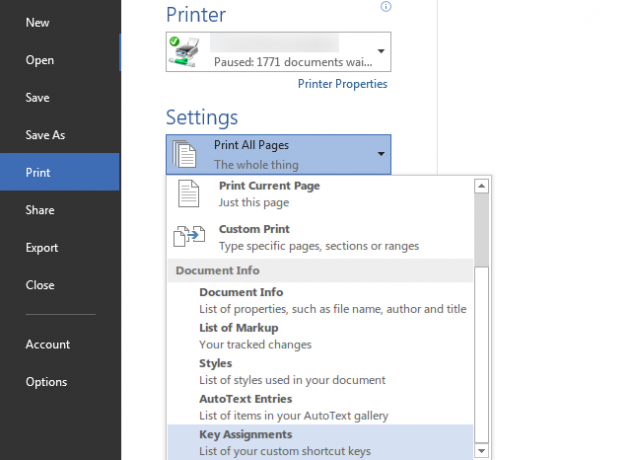
Jetzt müssen Sie auswählen, wohin Sie die Liste senden möchten. Treffen Sie Ihre Auswahl unter Drucker. Sie können Ihr Dokument physisch drucken, wenn Sie es als Referenz an Ihrem Schreibtisch aufhängen möchten papierlos gehen Die Zukunft ist da - Ihr Leitfaden für ein papierloses Leben heutePapierlos - ein Begriff, der heutzutage häufig verwendet wird. Aber was bedeutet es? Und inwieweit gilt es? Sicherlich verwenden wir alle trotz der Fortschritte bis zu einem gewissen Grad Papier ... Weiterlesen ist hier eine bessere Option, da Sie ein PDF nicht verlieren können und keine Tinte oder Papier verschwenden.
Wie wir bereits besprochen haben, Sie benötigen Adobe Reader wirklich nicht auf Ihrem Computer Aus diesem Grund benötigen Sie keinen Adobe ReaderAdobe Reader ist aufgebläht, langsam und haftbar. Kurz gesagt, es ist unnötig. Benötigen Sie überhaupt einen PDF Reader? Wir zeigen Ihnen, wie Sie PDF-Dateien ohne Adobe Reader öffnen. Weiterlesen ; Hier zeigt es seine Nutzlosigkeit, da Sie ein anderes Tool zum Drucken als PDF benötigen. Wenn Sie Windows 10 verwenden, können Sie einfach das neue auswählen Microsoft Print to PDF Drucker. Ansonsten Foxit Reader, eine leichte Alternative zu Adobe Reader 6 Leichte Alternativen zum Öffnen von Office- und PDF-DateienVerstopfen Sie Ihr System nicht mit überflüssiger Masse. Für die gelegentliche Anzeige von PDF- und Office-Dateien können Sie kompakte Apps verwenden, und Sie benötigen möglicherweise überhaupt keine zusätzliche Software. Weiterlesen , wird den Job gut machen. Sobald es installiert ist, können Sie es als Druckeroption auswählen Drucken wird es abschicken. Wählen Sie einen Speicherort und einen Dateinamen aus, und wir sind mit Schritt 1 fertig.

Andere Programme
Leider funktioniert dieser kleine Trick in keinem anderen Office-Programm, nur in Word. Dies ist eine Schande, da diese automatische Liste Ihnen Zeit spart und direkt aus dem Programm stammt, sodass Sie wissen, dass sie korrekt ist. Es ist jedoch nicht alles verloren. Die beste Option, wenn Sie eine ähnliche Liste für andere Programme benötigen, ist das Exportieren einer Liste aus dem Web in eine PDF-Datei. Hier finden Sie alles, was Sie dafür benötigen.
Suchen Sie zunächst eine Hauptliste mit Tastaturkürzeln für das gewünschte Office-Programm. Die Verwendung einer offiziellen Microsoft-Liste ist eine gute Idee, da sie ziemlich vollständig sind und weniger Fehler enthalten. Sie finden sie in der Hilfe (drücken Sie in der Anwendung F1) oder auf den folgenden Seiten:
- Liste der Excel 2013-Verknüpfungen
- Liste der PowerPoint 2013/2016-Verknüpfungen
- Liste der Outlook 2013/2016-Verknüpfungen
- Liste der OneNote 2013/2016-Verknüpfungen
Sobald Sie auf der entsprechenden Seite sind, drücken Sie einfach STRG + P. um den Druckdialog aufzurufen. Hier können Sie wählen, ob Sie das Dokument in Graustufen erstellen oder andere Optionen ändern möchten, wie in beschrieben Unsere Top-Tipps zum Drucken von Webseiten Top-Tipps und Tools zum Drucken von WebseitenEgal wie sehr Sie sich bemühen, papierlos zu werden, manchmal müssen Sie nur diese Webseite drucken. Dies kann eine Wegbeschreibung, ein Artikel für den Unterricht, ein Handzettel für ein Meeting bei der Arbeit usw. sein. Wie... Weiterlesen . Wie bei Word können Sie entweder physisch drucken oder an eine PDF-Datei senden. Diese vier Seiten haben zwischen 8 und 22 Seiten. Berücksichtigen Sie dies, wenn Sie sie drucken möchten.
Wenn Sie eine Barebone-Textversion der Seite bevorzugen, können Sie drücken STRG + A. Um die gesamte Webseite auszuwählen und in Word einzufügen, entfernen Sie alle Bilder, schneiden Sie unnötigen Text oder ändern Sie die Schriftgröße, bevor Sie in PDF exportieren. Oder Sie könnten ein Werkzeug wie verwenden PrintWhatYouLike ein druckerfreundliche Version 3 einfache Lesezeichen zum Drucken gut aussehender Webseiten ohne CrapletsDas Drucken von Informationen aus dem Web ist häufig eine Herausforderung, da Websites mit Seitenleisten, Bildern, Werbung und anderen nicht druckbaren Elementen versehen sind. Was eine Website fantastisch aussehen lässt, ist eine echte Belastung beim Drucken, weil alle ... Weiterlesen der Website, die Sie drucken möchten.
Wiederholen Sie diesen Vorgang für jedes Programm, und Sie haben eine schöne Sammlung von PDFs, auf die verwiesen werden kann! Wenn Sie sie markieren oder an Freunde senden möchten, Google Drive kann Ihre PDF-Dateien aktivieren 10 Tipps, um mehr mit Ihren PDF-Dateien auf Google Drive zu tunGoogle Drive ist eine Office-Suite mit vollem Funktionsumfang. Zu den wichtigsten Funktionen gehören die in die Cloud-App integrierten PDF-Funktionen. Weiterlesen .
Die Kraft der Listen
Jetzt haben Sie praktische, benutzerdefinierte Listen für Ihre bevorzugten Office-Tastaturkürzel. Mit Büro 2016 am Horizont Eine Microsoft Office 2016-Vorschau: Intelligente und subtile ÄnderungenOffice 2016 für Mac wurde gerade veröffentlicht und die Windows-Version wird im Herbst folgen. Wir zeigen Ihnen das neue Aussehen und die neuen Funktionen der weltweit beliebtesten Produktivitätssuite. Wirst du upgraden? Weiterlesen Es gibt noch mehr Funktionen, in die Sie sich vertiefen können. Wenn Sie ein Upgrade durchführen, müssen Sie die Liste möglicherweise bald erneut erstellen. Unabhängig davon wirkt sich das Erlernen einer Handvoll Verknüpfungen pro Woche oder Tag positiv auf Ihre Produktivität aus. In kürzester Zeit können Sie Ihre Dokumente, Tabellenkalkulationen und Präsentationen ohne Mauszeiger komprimieren.
Möchten Sie mit Office noch produktiver arbeiten? Auschecken Hidden Word-Funktionen, die Ihnen das Leben erleichtern 10 versteckte Funktionen von Microsoft Word, die Ihnen das Leben erleichternMicrosoft Word wäre ohne seine produktiven Funktionen nicht das Tool, das es ist. Hier sind einige Funktionen, die Ihnen jeden Tag helfen können. Weiterlesen oder machen Sie einen Schritt zurück mit zehn einfache Office 13-Tipps, die Sie möglicherweise übersehen haben 10 einfache Office 2013-Tipps, die Sie produktiver machenDie Fähigkeiten von MS Office bleiben in den wichtigsten Fähigkeiten verankert, nach denen Arbeitgeber suchen. Seien Sie also mit diesen zehn einfachen Office 2013-Tipps klüger und nutzen Sie mehr Freizeit rund um den Wasserkühler. Weiterlesen .
Was sind Ihre wichtigsten Verknüpfungen, wenn Sie in Office arbeiten? Verwenden Sie viele benutzerdefinierte Kombinationen oder sind Sie mit den Standardtastaturzuweisungen einverstanden? Hinterlasse einen Kommentar und sag uns, wie dir Verknüpfungen helfen!
Bildnachweis: komisch lange Liste zu tun von Aleutie über Shutterstock
Ben ist stellvertretender Redakteur und Sponsored Post Manager bei MakeUseOf. Er hat einen B.S. in Computerinformationssystemen am Grove City College, wo er Cum Laude mit Auszeichnung in seinem Hauptfach abschloss. Er hilft gerne anderen und liebt Videospiele als Medium.


